Hogyan lehet eltávolítani a windose

Ha a Windows telepítve van ugyanazon a lemezen, majd vásárolt egy új, akkor csak telepíteni az operációs rendszert is. Ebben az esetben, a számítógép azonnal 2 operációs rendszer: az új és a régi. Így gyakran a felhasználók, akik szeretnék kihasználni az előnyeit szilárdtest-meghajtók. Csak csatlakoztassa az új meghajtót, és cserélje ki windose leírtak szerint sok tankönyv.
Törlése fájlok manuális
Ezt követően meg kell, hogy készítsen egy laptop egy régebbi operációs rendszer. Ez két okból szükséges. Először is, úgy sok helyet a lemezen. Másodszor, amikor beindul mindig van, hogy melyik változat a Windows betöltésekor. Ez nagyon kellemetlen: akkor véletlenül összekeveri a verzió, és várjon, amíg az összes újraindul.
A leghatékonyabb módja annak, hogy távolítsa el - teljes rész formázását. Hátránya, hogy törlésre kerül minden. Bármilyen fájl, mindegyik egy adott támogatási program véglegesen elvész.
Ha a lemez tárolja csak néhány gigabájtnyi bizalmas információk - nem jelent problémát. Átmenetileg mozgatni egy új (rendszer) lemez-ra egy USB flash meghajtó vagy feltölteni felhő tároló.
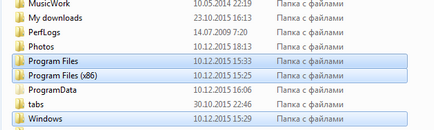
Ellenkező esetben el kell távolítani a felesleges adatokat manuálisan. Ahhoz, hogy végezze az operációs rendszer a PC vagy laptop, akkor törölnie kell egy mappát a neve «Ablakok». Akkor tiszta a hely, a programokat. Telepítése után az új rendszer, a régi program lesz, nem dolgozik, és újra el kell végezni. Ezért a könyvtár tartalmát «Program Files» és a «Program Files x86" (ha van egy 64 bites OS), nyugodtan küldjön a kosárba.
A lemez formázása jelenti a Windows
Ha a régi rendszer HDD nem valami fontos, vagy ha lehet másolni az összes információt egy biztonságos helyre, akkor javasoljuk, hogy használja a formátumot. E folyamat során az összes adatot együtt jelöléseket kell semmisíteni, ami után a hajtás van jelölve újra.
Valószínűleg, a formázás után, akkor úgy fogja érezni, hogy mennyivel gyorsabb a számítógép ment dolgozni. A különbség még jelentősebb, mint után töredezettségmentesítés. A folyamat megkezdéséhez egyszerű. Csak kövesse ezt az útmutatót:
- Nyissa meg a Windows Intézőt. Ez az a program, hogy az úgynevezett segítségével egy parancsikont a „Sajátgép”.
- Kattintson a jobb gombbal a meghajtó ikonjára, amely akkor fog formázni.
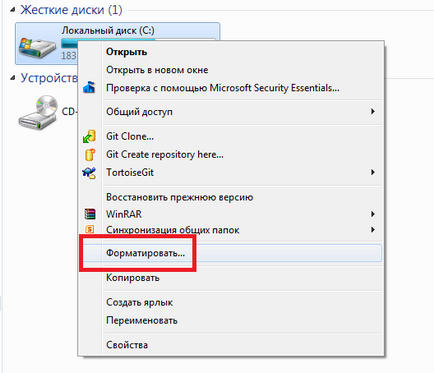
- opció „Format” ki szeretné választani a legördülő menüből.
- Ebben az ablakban kiválaszthatja a fájlrendszer (Windows igényli NTFS), a klaszter méret (ha a sok kis fájlt - akkor jobb, hogy egy kisebb, vagy fordítva), adjunk hozzá egy címke (név) a kötetet.

- Kattintson a „Start”, hogy elindítsa a folyamatot.
Megteheti ezt a Windows konzol:
- Kattintson «Win» + «R», hogy hívja a párbeszéd "Run".
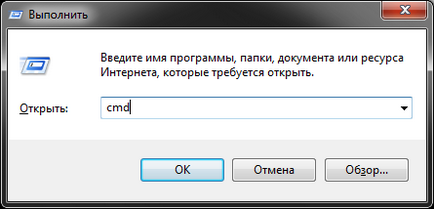
- „CMD” be kell vezetni a megnyíló ablakban, majd kattintson az „OK” gombot.
- A konzolon meg kell írni egy csapat «formátum D: / fs: ntfs» idézőjelek nélkül, majd nyomja meg Enter-. Ahelyett, hogy «D» szükséges adja meg a betű a rész, lehet, hogy más.
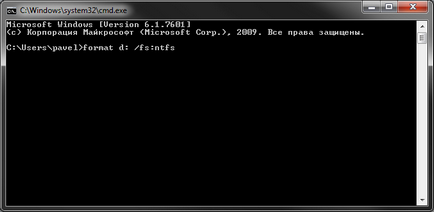
Formázása telepítésekor
Ha megy, hogy újra a Windows ugyanazon HDD, amelyre a rendszer most, az akció más lesz. Távolítsuk működő Windu felhasználva ugyanazokat az eszközöket nem kap. Meg lehet próbálni, hogy formázza a C meghajtó - a számítógép megmondja magának róla.
Amikor eljut a lépés, ahol ki kell választania a partíciót telepíteni, kattintson a hivatkozásra „Disc Setup”. A menüben meg kell nyomni a „Format”, hogy lerombolja a régi OS és törölje az összes többi fájlt. Ezután folytassa a telepítést a szokásos módon.